2019.06.20гҖҖиҝҪиЁҳ
В
В
гҖҖ3еҸ°гҒҫгҒ§еҜҫеҝңгҒ®гғһгғ«гғҒгғҡгӮўгғӘгғігӮ°гҒ® BluetoothгӮӯгғјгғңгғјгғүгҒ§гҒҷгҖӮ
гҖҖд»ҠгҒҫгҒ§гғһгғ«гғҒгғҡгӮўгғӘгғігӮ°гҒ§дҪҝгҒ„жҳ“гҒқгҒҶгҒӘгғўгғҺгҒҜй«ҳгҒҸгҒҰжүӢгҒҢеҮәгҒҫгҒӣгӮ“гҒ§гҒ—гҒҹгҒҢгҖҒгӮ№гғһгғӣгӮ„гӮҝгғ–гғ¬гғғгғҲгӮ’з«ӢгҒҰгҒҰдҪҝгҒҶжәқд»ҳгҒҚгҒ®е®үдҫЎгҒӘжң¬е“ҒгҒҢзҷәеЈІгҒ•гӮҢгҒҹгҒ®гҒ§иіје…ҘгҒ—гҒҰгҒҝгҒҫгҒ—гҒҹгҖӮ
гҖҖз®ұгӮ’й–ӢгҒ‘гӮӢгҒЁгҒҷгҒҗгҒ«гӮӯгғјгғңгғјгғүгҒЁеҜҫйқўгҒ§гҒҷгҖӮ
гҖҖгҒ“гҒ®жј”еҮәж–№жі•гҒҢгӮӯгғјгғңгғјгғүз•ҢгҒҫгҒ§гӮ„гҒЈгҒҰгҒҚгҒҫгҒ—гҒҹгҒӢ(^^;
гҖҖгӮӯгғјгғңгғјгғүгӮ’еҸ–гӮҠеҮәгҒҷгҒЁгҖҒеӣӣйҡ…гҒҢжҢҒгҒЎдёҠгҒҢгҒЈгҒҰгҒ„гӮӢгҒ®гҒ§ж·»д»ҳе“ҒгҒ§гӮӮгҒӮгӮӢгҒ®гҒӢгҒЁжҖқгҒЈгҒҹгӮүиҰӢгҒҲгҒҰгҒ„гӮӢгҒҠзҹҘгӮүгҒӣгҒ®зҙҷгҒ гҒ‘гҒ§гҒҷгҖӮ
гҖҖиЎқж’ғеҗёеҸҺгҒ®зӮәгҒӢгӮӮгҒ—гӮҢгҒҫгҒӣгӮ“гҒҢгҖҒгҒқгҒ®еҲҶз®ұгӮ’и–„гҒҸгҒ—гҒҰгҒҸгӮҢгҒҹж–№гҒҢе¬үгҒ—гӮ“гҒ§гҒҷгҒ‘гҒ©гҒӯгҒҮгҖӮ
гҖҖз®ұгӮ’жҢҒгҒЈгҒҹжҷӮгҒ«йҮҚгҒҸж„ҹгҒҳгҒҰгҒ„гҒҹгҒ®гҒ«гҖҒдёӯгҒ«гҒҜжң¬дҪ“гҒҸгӮүгҒ„гҒ—гҒӢе…ҘгҒЈгҒҰгҒӘгҒ„гҒ®гҒ§гҒ»гҒјиЈҪе“ҒгҒ®йҮҚгҒ•гҒқгҒ®гӮӮгҒ®гҒ гҒЈгҒҹгӮҲгҒҶгҒ§гҒҷгҖӮ
гҖҖе®ҹжё¬гҒ§ 810gгҒ§гҒҷгҒҢгҖҒгӮ«гӮҝгғӯгӮ°еҖӨгҒҜ 815gгҒЁгҒӘгҒЈгҒҰгҒ„гҒҫгҒҷгҖӮ
гҖҖгҒ“гҒ“гҒ§з°ЎеҚҳгҒ«д»•ж§ҳгӮ’зўәиӘҚгҒ—гҒҰгҒҠгҒҚгҒҫгҒҷгҖӮ
В
гҖҖгӮ·гғ§гғјгғҲгӮ«гғғгғҲгӮӯгғјгҒҜжңҖдёҠж®өгҒ®[F1]гӮӯгғјд»ҘйҷҚгҒ«еүІгӮҠеҪ“гҒҰгӮүгӮҢгҒҰгҒҠгӮҠ [fn]гӮӯгғјгҒЁдёҖз·’гҒ«жҠјдёӢгҒҷгӮӢдәӢгҒ§еӢ•дҪңгҒ—гҒҫгҒҷпјҲдҪҝз”ЁгҒҷгӮӢ OSгҒ«гӮҲгҒЈгҒҰз•°гҒӘгӮӢеҸҜиғҪжҖ§гҒҢгҒӮгӮҠгҒҫгҒҷпјүгҖӮ
гҖҖгӮөгӮӨгӮәгҒҢ 12гӮӨгғігғҒгҒ®гғҺгғјгғҲPCгҒҸгӮүгҒ„гҒӮгӮҠйҮҚгҒ„гҒ®гҒ§гҖҒжҢҒгҒЎжӯ©гҒҚз”ЁгҒЁиЁҖгҒҶгӮҲгӮҠиҮӘе®…гҒ®дёӯгҒ§дҪҝз”ЁгҒҷгӮӢгҒ®гҒ«еҗ‘гҒ„гҒҰгҒ„гӮӢж„ҹгҒҳгҒ§гҒҷгҒӯгҖӮ
В
гҖҖж·»д»ҳгҒ•гӮҢгҒҰгҒҚгҒҹзҙҷгҒҜгҒҠзҹҘгӮүгҒӣгҒЁдҝқиЁјжӣёгҒҸгӮүгҒ„гҒ§жҺҘз¶ҡж–№жі•гҒӘгҒ©жӣёгҒ„гҒҰгҒӮгӮӢиӘ¬жҳҺжӣёгҒҢгҒӘгҒ„гҒЁжҖқгҒЈгҒҹгӮүгҖҒгӮӯгғјгғңгғјгғүгӮ’гӮҲгҒҸиҰӢгӮӢгҒЁжҺҘз¶ҡж–№жі•гҒҢжӣёгҒӢгӮҢгҒҹгӮ·гғјгғ«гҒҢиІјгӮүгӮҢгҒҰгҒ„гҒҫгҒҷгҖӮ
В
гҖҖBluetoothгӮ’дҪҝз”ЁгҒ—гҒҹдәӢгҒҢгҒӮгӮӢдәәгҒ«гҒҜзҡ„зўәгҒ§еҲҶгҒӢгӮҠжҳ“гҒ„еҚ°иұЎгҒ§гҒҜгҒӮгӮҠгҒҫгҒҷгҒҢгҖҒBluetoothгӮ’дҪҝгҒЈгҒҹдәӢгҒҢз„ЎгҒ„дәәгҒ«гҒҜгҒЎгӮҮгҒЈгҒЁдёҚиҰӘеҲҮгҒ§гҒҷгҒӯгҖӮ
гҖҖгҒЁгҒ«гҒӢгҒҸгҖҒ
1. иЈҸгҒ®зҙҷгӮ’еј•гҒҚжҠңгҒҚ
2. дҪҝгҒ„гҒҹгҒ„з•ӘеҸ·гҒ«гғҖгӮӨгғӨгғ«гӮ’еҗҲгӮҸгҒӣ
3. дҪҝз”ЁгҒҷгӮӢ OSгҒ«гӮҲгҒЈгҒҰеҜҫеҝңгҒҷгӮӢгғңгӮҝгғігӮ’ 3з§’й–“жҠјгҒ—
4. гғҮгғҗгӮӨгӮ№гҒ®ж–№гҒ§ BluetoothжҺҘз¶ҡгӮ’иЎҢгҒӘгҒҲ
гҖҖгҒЈгҒҰдәӢгҒ§гҒҷгҒӯгҖӮ
гҖҖ5з•Әзӣ®гҒ® URLгҒ«йЈӣгҒ¶гҒ“гҒЁгҒ§гҖҒгӮӘгғ—гӮ·гғ§гғігӮҪгғ•гғҲгӮҰгӮ§гӮўгӮ’гғҖгӮҰгғігғӯгғјгғүгҒҷгӮӢдәӢгҒҢеҮәжқҘгҒҫгҒҷгҖӮ
гҖҖжӣёгҒӢгӮҢгҒҰгҒ„гӮӢйҖҡгӮҠиЈҸгӮ’иҰӢгӮӢгҒЁ
В
гҖҖй»„иүІгҒ„зҙҷгҒҢгҒӮгӮҠгҒҫгҒҷгҒҢгҖҒйӣ»жұ гғңгғғгӮҜгӮ№гҒ«жңҖеҲқгҒӢгӮүйӣ»жұ гҒҢе…ҘгҒЈгҒҰгҒҠгӮҠзө¶зёҒгҒ—гҒҰгҒҸгӮҢгҒҰгҒ„гҒҫгҒҷгҖӮ
В
гҖҖйӣ»жұ гғңгғғгӮҜгӮ№гҒ®еҸігҒ®ж–№гҒ«гҒӮгӮӢгҒ®гҒҢйӣ»жәҗгӮ№гӮӨгғғгғҒгҒ§гҖҒеҸігҒ®дҪҚзҪ®гҒҢвҖқONвҖқгҒ«гҒӘгҒЈгҒҰгҒҠгӮҠгҖҒгғҮгғ•гӮ©гғ«гғҲгҒ§гҒ“гҒ®дҪҚзҪ®гҒ«гҒӘгҒЈгҒҰгҒ„гҒҫгҒҷгҖӮ
гҖҖиЎЁзӨәгӮ„иӘ¬жҳҺгҒӘгҒ©гҒҢиҰӢеҪ“гҒҹгӮүгҒӘгҒ„гҒ®гҒ§гҒҷгҒҢгҖҒйӣ»жұ еҜҝе‘ҪгҒҢжңҖеӨ§2е№ҙгҒЁгҒӘгҒЈгҒҰгҒ„гӮӢгҒ“гҒЁгҒӢгӮүгҖҒеёёгҒ«вҖқONвҖқгҒ®гҒҫгҒҫгҒ«гҒ—гҒҰгҒҠгҒ‘гҒЁгҒ„гҒҶжҡ—зӨәгҒ§гҒ—гӮҮгҒҶгҒӢгҖӮ
гҖҖгҒқгҒ—гҒҰжң¬еҷЁгҒ®жңҖеӨ§гҒ®зү№еҫҙгҒ§гҒӮгӮӢгҖҒгғҮгғҗгӮӨгӮ№еҲҮгӮҠжӣҝгҒҲз”ЁгҒ®гғҖгӮӨгғӨгғ«гҒ§гҒҷгҖӮ
гҖҖжҳ”гҒ®гғҮгӮЈгӮ№гғ—гғ¬гӮӨеҲҮжӣҝеҷЁгҒӘгҒ©гӮ’жҖқгҒ„еҮәгҒ•гҒӣгӮӢгғҮгӮ¶гӮӨгғігҒ§гҒҷгҒҢгҖҒгҒ“гҒ®гғҖгӮӨгғӨгғ«ејҸгҒҜеҲҶгҒӢгӮҠжҳ“гҒҸгҒҰиүҜгҒ„гҒ§гҒҷгҒӯгҖӮ
гҖҖгҒЁгӮҠгҒӮгҒҲгҒҡгҖҒAndroidз«Ҝжң«гӮ’ 2з•ӘгҒ«еүІгӮҠеҪ“гҒҰгҒҰгҒҝгӮӢгҒЁ
гҖҖеҸіеҒҙгҒ®[PC]гҒЁжӣёгҒ„гҒҰгҒӮгӮӢгғңгӮҝгғігӮ’ 3з§’жҠјгҒ—з¶ҡгҒ‘гӮӢгҒЁгҖҒйҡЈгҒ® LEDгҒҢзӮ№ж»…гҒ—гҒ гҒ—гҒҫгҒҷгҖӮ
гҖҖз¶ҡгҒ‘гҒҰжҺҘз¶ҡгҒ—гҒҹгҒ„гғҮгғҗгӮӨгӮ№гҒӢгӮүжҺўгҒ—гҖҒжҺҘз¶ҡгҒ—гӮҲгҒҶгҒЁгҒҷгӮӢгҒЁж•°еӯ—гҒҢиЎЁзӨәгҒ•гӮҢгҒҫгҒҷгҒ®гҒ§гҒқгҒ®ж•°еҖӨгӮ’е…ҘеҠӣгҒ—[Enter]гӮ’жҠјдёӢгҒ—гҒҫгҒҷгҖӮ
гҖҖд»ҠеӣһгҖҒAndroid 4.2.2гҒ®гӮ№гғһгғӣгҖҒWindows 7 64bitгҒ®гғҮгӮ№гӮҜгғҲгғғгғ—PCгҖҒWindows 8.1гҒ®гӮҝгғ–гғ¬гғғгғҲгӮ’жҺҘз¶ҡгҒ—гҒҰгҒҝгҒҹгҒ®гҒ§гҒҷгҒҢгҖҒгҒӘгҒңгҒӢ Windows 7гҒ гҒ‘ж•°еӯ—гҒҢиЎЁзӨәгҒ•гӮҢгҒҡгҒ«жҺҘз¶ҡгҒҢиЎҢгҒҲгҒҫгҒ—гҒҹгҖӮ
гҖҖгҒӮгҒҸгҒҫгҒ§з§ҒгҒ®гҒЁгҒ“гӮҚгҒ®з’°еўғгҒ§гҒҷгҒ®гҒ§гҖҒйҖҡеёёгҒҜжҺҘз¶ҡжҷӮгҒ«ж•°еӯ—гҒҢиЎЁзӨәгҒ•гӮҢгӮӢгҒҜгҒҡгҒ§гҒҷгҖӮ
гҖҖжҖқгҒЈгҒҹгӮҲгӮҠеӨ§гҒҚгҒҸе ҙжүҖгӮ’гҒЁгӮҠгҖҒд»ҠеӣһгғҮгӮ№гӮҜгғҲгғғгғ—PCгҒ®гғЎгӮӨгғігҒ®гӮӯгғјгғңгғјгғүгҒЁе…ҘгӮҢжӣҝгҒҲгӮҲгҒҶгҒӢгҒЁгӮӮжҖқгҒЈгҒҰгҒ„гҒҹгҒ®гҒ§гҒҷгҒҢгҖҒгӮ№гғһгғӣгҒЁгӮҝгғ–гғ¬гғғгғҲз”ЁгҒЁгҒ—гҒҰдҪҝгҒҶдәӢгҒ«гҒ—гҒҫгҒҷгҖӮ
гҖҖгӮ№гғһгғӣзӯүгӮ’з«ӢгҒҰгӮӢжәқгҒ§гҒҷгҒҢгҖҒд»•ж§ҳгҒ§гҒҜжңҖеӨ§еҺҡВ 10.5mmгҒ®жңҖеӨ§е№… 258mm(10гӮӨгғігғҒ)гҒҫгҒ§еҜҫеҝңгҒЁгҒӘгҒЈгҒҰгҒ„гҒҫгҒҷгҖӮ
гҖҖгҒ—гҒӢгҒ—гҒӘгҒҢгӮүеҺҡгҒ•гҒ«й–ўгҒ—гҒҰгҒҜе®ҹжё¬гҒ§е…ҘгӮҠеҸЈз«ҜгҒҢ12mmеј·гҒӮгӮҠгҖҒжәқгҒ®жқҗиіӘгҒҢжҹ”гӮүгҒӢгҒ„гҒ®гҒ§гҖҒгӮ«гғҗгғјгӮ’иў«гҒӣгҒҹ 11.2mmеҺҡгҒ®з§ҒгҒ®гӮ№гғһгғӣгӮӮгӮӯгғ„зӣ®гҒӘгҒҢгӮүжҢҝгҒҷгҒ“гҒЁгҒҢеҮәжқҘгҒҰгҒ„гҒҫгҒҷгҖӮ
гҖҖгҒӮгҒЁж°—гҒ«гҒӘгӮӢгӮӯгғјгӮҝгғғгғҒгҒ§гҒҷгҒҢгҖҒгҒөгҒӢгҒөгҒӢгҒ—гҒҰгҒ„гӮӢж„ҹгҒҳгҒ§гҒӮгҒҫгӮҠжү“гҒЎжҳ“гҒ„гӮӯгғјгғңгғјгғүгҒ§гҒҜгҒӮгӮҠгҒҫгҒӣгӮ“гҒҢгҖҒгӮӯгғјй…ҚеҲ—гҒҜзҙ зӣҙгҒӘгҒ®гҒ§гҒҷгҒҗгҒ«ж…ЈгӮҢгӮӢгҒ§гҒ—гӮҮгҒҶгҖӮ
гҖҖгҒқгҒ—гҒҰжңҖдёҠж®өгҒЁжңҖдёӢж®өгҒ®гӮӯгғјгҒ®иЎЁйқўгҒҜзӣӣгӮҠдёҠгҒҢгҒЈгҒҰгҒҠгӮҠгҖҒй–“гҒ®гӮӯгғјгҒҜзңҹгӮ“дёӯгҒҢзӘӘгӮ“гҒ§гҒ„гҒҫгҒҷгҖӮ
гҖҖз§ҒгҒҢд»ҘеүҚдҪҝз”ЁгҒ—гҒҹгӮўгӮӨгӮҪгғ¬гғјгӮ·гғ§гғігӮӯгғјгғңгғјгғүгҒ§гҒҜгӮӯгғјй–“йҡ”гҒҢзӢӯгҒҸгӮӯгғјгғҲгғғгғ—гҒҢе№ігӮүгҒ гҒЈгҒҹгҒҹгӮҒгҒ«йҡЈгҒЁгҒ®еўғгҒҢеҲҶгҒӢгӮҠгҒҘгӮүгҒ„дәӢгҒҢгҒӮгӮҠгҒҫгҒ—гҒҹгҖӮ
гҖҖжң¬е“ҒгҒ§гҒҜгӮӯгғјгғ”гғғгғҒгҒҢ 19mmгҒЁгҒ—гҒЈгҒӢгӮҠгҒЁгӮүгӮҢгҒҰгҒ„гҒҫгҒҷгҒҢгҖҒгӮӯгғјгғҲгғғгғ—гҒҢзӘӘгӮ“гҒ§гҒ„гӮӢгҒЁйҡЈгҒЁгҒ®йҒ•гҒ„гҒҢгҒҜгҒЈгҒҚгӮҠеҲҶгҒӢгӮӢгҒ®гҒ§еҘҪгҒҚгҒӘгӮ“гҒ§гҒҷгӮҲгҒӯгҖӮ
гҖҖд»ҠеҫҢеӨ–гҒ«жҢҒгҒЎеҮәгҒҷгҒ“гҒЁгҒҜгҒӘгҒ„гҒ§гҒ—гӮҮгҒҶгҒҢгҖҒжүӢи»ҪгҒ«дҪҝгҒҲгҒҰиүҜгҒ•гҒқгҒҶгҒ§гҒҷгҖӮ
гҖҖж°—гҒ«гҒӘгӮӢгҒ®гҒҜгҖҒжәқгҒ«гӮҙгғҹгҒҢжәңгҒҫгӮҠгҒқгҒҶгҒӘгҒ®гҒ§гҖҒгғ•гӮҝгҒҢж¬ІгҒ—гҒ„гҒЁгҒ“гӮҚгҒ§гҒҷгҒӯгҖӮ
В
2019.06.20гҖҖиҝҪиЁҳ
В
гҖҢThinkPad Bluetooth гғҜгӮӨгғӨгғ¬гӮ№гғ»гғҲгғ©гғғгӮҜгғқгӮӨгғігғҲгғ»гӮӯгғјгғңгғјгғү-ж—Ҙжң¬иӘһгҖҚгӮ’иіје…ҘгҒ—гҒҰгҒӢгӮүгҒҡгҒЈгҒЁгғЎгӮӨгғігҒ§дҪҝгҒЈгҒҰгҒ„гҒҹгҒ®гҒ§гҒҷгҒҢ
В
гҒ—гҒ°гӮүгҒҸеүҚгҒӢгӮү BluetoothгҒҢйҖ”еҲҮгӮҢгҒҹгӮҠгҖҒгӮӯгғјгҒҢйҖЈжү“гҒ•гӮҢгҒҹгӮҠгҒӘгҒ©гҒҢеӨҡзҷәгҒҷгӮӢж§ҳгҒ«гҒӘгҒЈгҒҰгҒ—гҒҫгҒ„гҖҒгҒ“гӮҢгҒҢзҷәз”ҹгҒҷгӮӢгҒЁгӮӯгғјгғңгғјгғүгҒ®йӣ»жәҗгҒ®е…ҘпјҸеҲҮгӮ’иЎҢгӮҸгҒӘгҒ„гҒЁе…ғгҒ«жҲ»гӮҠгҒҫгҒӣгӮ“гҒ§гҒ—гҒҹгҖӮ
гҒ“гҒЎгӮүгҒҢзҷәз”ҹгҒҷгӮӢж§ҳгҒ«гҒӘгҒЈгҒҹй ғгҒ«зү№гҒ« Bluetoothз’°еўғгҒ§еӨүгӮҸгҒЈгҒҹдәӢгҒҜгҒӮгӮҠгҒҫгҒӣгӮ“гҒ®гҒ§гҖҒWindowsгҒ®гӮўгғғгғ—гғҮгғјгғҲгҒҢжӮӘгҒ•гҒ—гҒҰгҒ„гӮӢгӮ“гҒ§гҒҷгҒӢгҒӯгҖӮ
В
гҒЁгҒ«гҒӢгҒҸдҪңжҘӯгҒ«ж”ҜйҡңгӮ’гҒҚгҒҹгҒҷзЁӢгҒ®й »еәҰгҒ§зҷәз”ҹгҒҷгӮӢгҒ®гҒ§гҖҒгҒ—гҒ°гӮүгҒҸдҪҝгҒЈгҒҰгҒ„гҒӘгҒӢгҒЈгҒҹ K480гӮ’гғЎгӮӨгғігҒ§дҪҝз”ЁгҒҷгӮӢгҒ№гҒҸеј•гҒЈејөгӮҠеҮәгҒ—гҒҰгҒҚгҒҫгҒ—гҒҹгҖӮ
В
гӮ№гғһгғӣзӯүгҒ§дҪҝгҒЈгҒҰгҒ„гӮӢжҷӮгҒ«гҒҜгҒқгӮҢгҒ»гҒ©е…ҘеҠӣгӮ’гҒ—гҒҰгҒ„гҒӘгҒӢгҒЈгҒҹгҒ®гҒ§ж°—гҒ«гҒӘгӮҠгҒҫгҒӣгӮ“гҒ§гҒ—гҒҹгҒҢгҖҒгғЎгӮӨгғігҒ§дҪҝгҒ„е§ӢгӮҒгӮӢгҒЁгғ•гӮЎгғігӮҜгӮ·гғ§гғігӮӯгғјгӮ’дҪҝгҒҶгҒ®гҒ«гӮӨгғҒгӮӨгғҒпј»fnпјҪгӮӯгғјгҒЁеҗҢжҷӮжҠјгҒ—гҒ—гҒӘгҒҸгҒҰгҒҜгҒӘгӮүгҒӘгҒ„гҒ®гҒҢйқўеҖ’гҒ§гҒҹгҒҫгӮүгҒӘгҒҸгҒӘгҒЈгҒҰгҒҚгҒҫгҒ—гҒҹгҖӮ
В
гғҮгғ•гӮ©гғ«гғҲгҒ§гғ•гӮЎгғігӮҜгӮ·гғ§гғігӮӯгғјгӮ’дҪҝгҒҶдәӢгҒҢеҮәжқҘгҒӘгҒ„гҒ®гҒӢиӘҝгҒ№гҒҰгҒҝгӮӢгҒЁгҖҒгӮӘгғ—гӮ·гғ§гғігӮҪгғ•гғҲгӮ’гӮӨгғігӮ№гғҲгғјгғ«гҒҷгӮӢдәӢгҒ§еҸҜиғҪгҒӘгӮҲгҒҶгҒ§гҒҷгҖӮ
гғ¬гғ“гғҘгғјгҒ®жңҖеҲқгҒ®ж–№гҒ«жӣёгҒ„гҒҰгҒ„гҒҹгҖҒгӮӯгғјгғңгғјгғүгҒ«иІјгӮүгӮҢгҒҰгҒ„гҒҹ URLгҒӢгӮүиҫҝгҒЈгҒҰгғҖгӮҰгғігғӯгғјгғүгҒ—гҒҰгҒҸгӮӢгҒЈгҒҰгғӨгғ„гҒ§гҒҷгҒӯгҖӮ
В
иЈҪе“ҒгғҡгғјгӮёгҒӢгӮүгҖҢгӮөгғқгғјгғҲгҖҚгӮ’й–ӢгҒҚгҖҢгғҖгӮҰгғігғӯгғјгғүгҖҚгӮ’й–ӢгҒҸгҒЁгғҖгӮҰгғігғӯгғјгғүгғҡгғјгӮёгҒҢй–ӢгҒҚгҒҫгҒҷпјҲдёӢиЁҳURLпјүгҖӮ
гҖҖвҖ»https://support.logicool.co.jp/ja_jp/product/multi-device-keyboard-k480/downloads
В
гғҖгӮҰгғігғӯгғјгғүгҒ—гҒҰгҒҚгҒҹгғ•гӮЎгӮӨгғ«пјҲOptions_x.xx.xx.exe пјҡx.xx.xxгҒҜгғҗгғјгӮёгғ§гғіпјүгӮ’й–ӢгҒҸгҒЁгҖҒгӮӨгғігӮ№гғҲгғјгғ«еҫҢгҒ«гҒқгҒ®гҒҫгҒҫиЁӯе®ҡз”»йқўгҒҢй–ӢгҒҚгҒҫгҒҷгҖӮ
зҹўеҚ°е…ҲгҒ®гғҒгӮ§гғғгӮҜгғңгғғгӮҜгӮ№гҒ«гғҒгӮ§гғғгӮҜгӮ’е…ҘгӮҢгӮӢгҒЁпј»fnпјҪгӮӯгғјгӮ’жҠјдёӢгҒҷгӮӢдәӢз„ЎгҒҸгғ•гӮЎгғігӮҜгӮ·гғ§гғігӮӯгғјгӮ’дҪҝгҒҲгӮӢгӮҲгҒҶгҒ«гҒӘгӮҠгҒҫгҒҷгҖӮ
В
гҒЎгҒӘгҒҝгҒ«гҒқгҒ®дёӢгҒ®гҖҢеў—еҠ гҖҚгғңгӮҝгғігӮ’гӮҜгғӘгғғгӮҜгҒҷгӮӢгҒЁгҖҒгҖҢгҒқгҒ®д»–гҒ®иЁӯе®ҡгҖҚгҒҢй–ӢгҒҚгҒҫгҒҷгҖӮ
гҒ“гҒ“гҒ§гҒҜгҖҒйҖҡзҹҘгӮ„дҪҝз”ЁгҒ—гҒӘгҒ„гӮӯгғјгӮ’з„ЎеҠ№гҒ«гҒҷгӮӢдәӢгҒҢеҮәжқҘгҒҫгҒҷгҖӮ
В
гҒ—гҒӢгҒ—гҖҒгҖҢеў—еҠ гҖҚгғңгӮҝгғігҒЈгҒҰ(--;
-
иіје…ҘйҮ‘йЎҚ
3,591еҶҶ
-
иіје…Ҙж—Ҙ
2014е№ҙ09жңҲ21ж—Ҙ
-
иіје…Ҙе ҙжүҖ
amazon



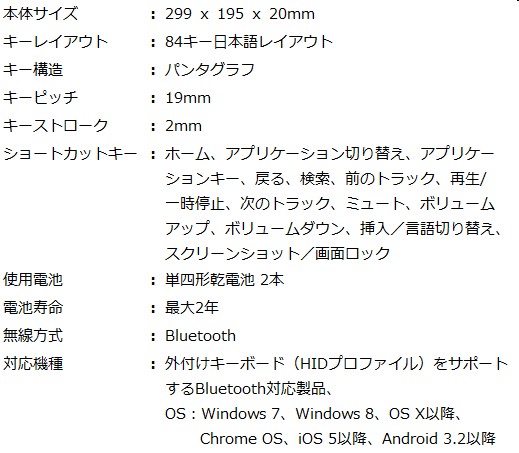









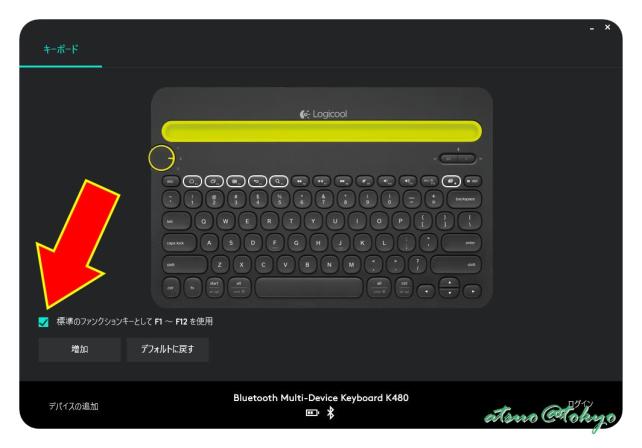
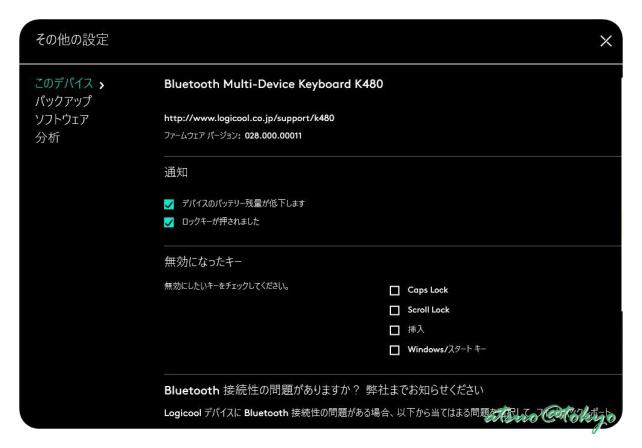

гӮҢгҒ„гӮ“гҒ•гӮ“
2014/09/22
гҒ“гҒ“гҒ§гғӣгғҜгӮӨгғҲгӮ№гғҶгӮӯгҒЁиҝҪеҠ гҒ•гҒӣгҒҰй ӮгҒҚгҒҫгҒ—гӮҮгҒҶпјҒпјҒпјҒ
atsuo@tokyoгҒ•гӮ“
2014/09/22
д»ҠеӣһгҒ»гӮ“гҒЁгҒҜгғ–гғ©гғғгӮҜгҒ«гҒ—гӮҲгҒҶгҒЁжҖқгҒЈгҒҰгҒ„гҒҹгӮ“гҒ§гҒҷгҒ‘гҒ©(^^; гҖҒжәқгҒ®иӣҚе…үиүІгҒҢгҒ©гҒҶгҒ—гҒҰгӮӮиЁұгҒӣгҒҡгғӣгғҜгӮӨгғҲгҒ«гҒ—гҒҫгҒ—гҒҹгҖӮ
д»ҠгҒҫгҒ§гғһгғ«гғҒгғҡгӮўгғӘгғігӮ°гҒ®гӮӯгғјгғңгғјгғүгҒЈгҒҰдҪ•гҒӢгӮӯгғјгӮ’жҠјгҒ—гҒӘгҒҢгӮүж“ҚдҪңгҒҷгӮӢгҒЈгҒҰгҒ®гӮ’иҰӢгҒҹдәӢгҒӮгӮӢгӮ“гҒ§гҒҷгҒҢгҖҒжң¬е“ҒгҒ®гғҖгӮӨгғӨгғ«ејҸгҒҜеҚҳзҙ”жҳҺеҝ«гҒ§иүҜгҒ„гҒ§гҒҷгӮҲгҖӮ
aoidiskгҒ•гӮ“
2014/09/22
гҒ§гӮӮгҖҒдҪҝгҒ„еӢқжүӢгҒҜиүҜгҒҸгҖҖгҒ“гӮҢж„ҸеӨ–гҒ«йҮҚе®қгҒ—гҒқгҒҶгҖӮ
дҪҝгҒ„еӢқжүӢгҒҜжӮӘгҒҸгҒӘгҒ„гҖӮ
вҖ»й»’гӮ’иІ·гҒ„гҒҫгҒ—гҒҹгҖӮ
atsuo@tokyoгҒ•гӮ“
2014/09/22
гӮ„гҒҜгӮҠ aoidiskгҒ•гӮ“гӮӮгҒ“гҒ®гӮӯгғјгғңгғјгғүгҒ«зӣ®гӮ’гҒӨгҒ‘гҒҰгҒ„гҒҫгҒ—гҒҹгҒӢ(^^
гӮӯгғјй…ҚеҲ—гҒЁгғҖгӮӨгғӨгғ«гҒ®гҒҠгҒӢгҒ’гҒӢгҖҒеӨ§еӨүдҪҝгҒ„еӢқжүӢгҒҜгҒ„гҒ„гҒ§гҒҷгӮҲгҒӯгҖӮ
гҒ»гӮ“гҒЁгҖҒгҒ“гӮҢгҒҢгӮӮгҒҶе°‘гҒ—е°ҸгҒ•гҒҸи»ҪгҒ‘гӮҢгҒ°еӨ–гҒ«гӮӮжҢҒгҒЎгҒ гҒ—гҒҹгҒ„гҒЁгҒ“гҒӘгӮ“гҒ§гҒҷгҒ‘гҒ©гҒӯгҒҮгҖӮ
aoidiskгҒ•гӮ“
2014/09/23
еҲҶгҒӢгӮҠгӮ„гҒҷгҒҸгҒҰе®үеҝғ
гӮҒгӮ“гҒ©гҒҸгҒ•гҒ•гӮӮгҒӘгҒҸгҖҖгҒ„гҒ„гҒ§гҒҷгҒӯ
жҖқгҒЈгҒҹгӮҲгӮҠгӮігғігғ‘гӮҜгғҲгҒ гҒЈгҒҹгҒ®гҒ§гҒҷгҒҢ
гҒ„гҒӢгӮ“гҒӣгӮ“йҮҚгҒҹгҒ„гҒ§гҒҷгҒӯ
гҒ“гӮҢгҒ§и»ҪгҒ‘гӮҢгҒ°гҖҒгҒҠеӨ–гҒ§гӮӮдҪҝгҒҠгҒҶгҒӢгҒЈгҒҰж°—гҒ«гӮӮгҒӘгӮӢгҒ®гҒ§гҒҷгҒҢгғ»гғ»гғ»
ж®ӢеҝөгҒ§гҒҷгҒӯ
atsuo@tokyoгҒ•гӮ“
2014/09/23
зҸҫеңЁгғЎгӮӨгғігҒ§дҪҝз”ЁгҒ—гҒҰгҒ„гӮӢгӮӯгғјгғңгғјгғүгҒҢгҒ“гӮҢгӮҲгӮҠ 3cmзЁӢзҹӯгҒ„гҒ®гҒ§гҖҒзёҰгҒ®й•·гҒ•гӮӮеҗ«гӮҒгӮӢгҒЁгҒ гҒ„гҒ¶еӨ§гҒҚгҒҸж„ҹгҒҳгҒҫгҒ—гҒҹгҖӮ
иЈҪе“ҒгғҡгғјгӮёгҒ§гҒҜгҖҢгғ‘гӮҪгӮігғігҖҒгӮҝгғ–гғ¬гғғгғҲгҒҠгӮҲгҒігӮ№гғһгғјгғҲгғ•гӮ©гғіз”ЁгҒ®гғҮгӮ№гӮҜгӮӯгғјгғңгғјгғүгҖҚгҒЁгҒӘгҒЈгҒҰгҒ„гӮӢгҒ®гҒ§гҖҒгӮ„гҒЈгҒұгӮҠжҚ®гҒҲзҪ®гҒҚеҸҠгҒіеұӢеҶ…еҲ©з”ЁгӮ’гғЎгӮӨгғігӮҝгғјгӮІгғғгғҲгҒЁгҒ—гҒҰгҒ„гӮӢгҒ®гҒӢгҒӘгҒЈгҒҰж„ҹгҒҳгҒҢгҒ—гҒҫгҒҷгҖӮ
jakeгҒ•гӮ“
2019/06/20
3еҸ°гӮ’еҲҮгӮҠжӣҝгҒҲгҒӘгҒҢгӮүдҪҝгҒҲгӮӢгҒ®гҒҜгҒ„гҒ„гҒӢгӮӮ
atsuo@tokyoгҒ•гӮ“
2019/06/20
жәқгҒ®еҶ…еҒҙгҒӘгҒ©гӮӮгҒӢгҒӘгӮҠгҒ—гҒЈгҒӢгӮҠгҒ—гҒҰгҒҠгӮҠгҖҒгӮҝгғ–гғ¬гғғгғҲгӮ’е·®гҒ—иҫјгӮ“гҒ§гӮӮе®үе®ҡж„ҹжҠңзҫӨгҒ§гҒҷгҒӢгӮүйҮҚгҒ„гҒ®гҒҜд»•ж–№гҒӘгҒ„гҒ®гҒ§гҒ—гӮҮгҒҶгҒӯгҖӮ
еҲҮжӣҝж–№ејҸгҒҢгғҖгӮӨгғӨгғ«ејҸгҒ§гҖҒдёҖзӣ®гҒ§гҒ©гҒ®з•ӘеҸ·гӮ’дҪҝгҒЈгҒҰгҒ„гӮӢгҒӢеҲҶгҒӢгӮӢгҒ®гӮӮиүҜгҒ„гҒ§гҒҷгӮҲ(^^